Как телепортироваться в minecraft по координатам
Как телепортироваться по координатам в Майнкрафт
Мир Майнкрафт бесконечен, из-за своей генерации, поэтому иногда очень трудно передвигатся на большие расстояния пешком. На помощь придет специальная команда Teleport (TP), с ней можно переходить по местам по координатам.
Как телепортироваться по координатам
В одиночной игре
0) Скачиваем TLauncher и запускаем игру.
1) Важной деталью использования телепорта, является активация Читов при создании мира. Это является обязательным моментом, в меню игры кликаем: «Одиночная игра» -> «Создать мир» -> «Дополнительно» -> «Использование читов: Вкл».
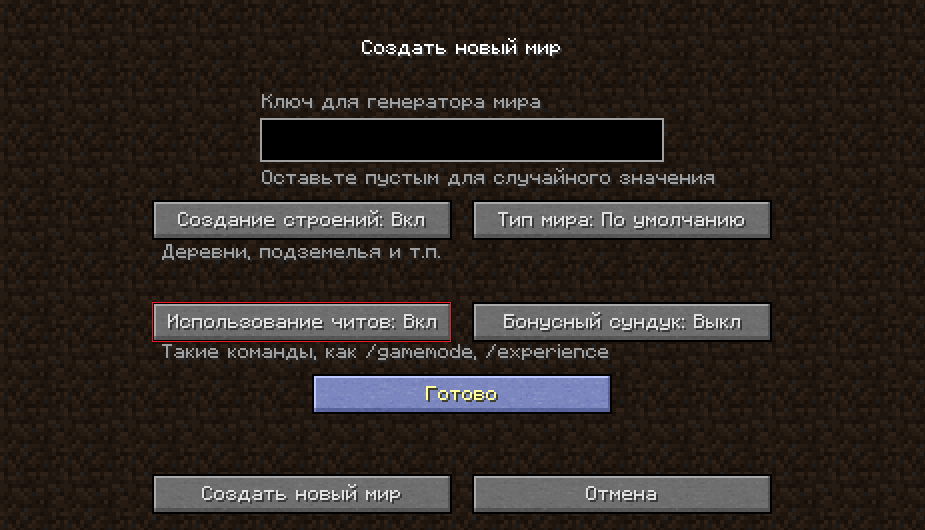
2) Открываем чат в игре — если стандартные настройки игры, то нужно нажать на букву «T» вашей клавиатуры. Пишем команду для активации телепорта: «/teleport Login X Y Z» (без кавычек).

Где, Login — ваш никнейм; Вместо X, Y, Z — соответствующие координаты, узнать их можно, нажав на клавишу F3:
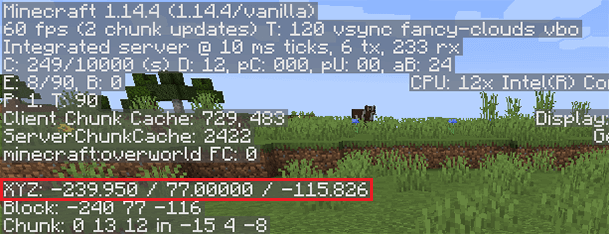
На сервере
0) Скачиваем TLauncher и запускаем игру.
1) Для получения прав активации креатива на сервере, нужно получить «админа» или же попросить выдать другого администратора.
2) Открываем чат в игре — если стандартные настройки игры, то нужно нажать на букву «T» вашей клавиатуры. Пишем команду для активации телепорта: «/teleport Login X Y Z» (без кавычек).

Где, Login — ваш никнейм; Вместо X, Y, Z — соответствующие координаты, узнать их можно, нажав на клавишу F3:
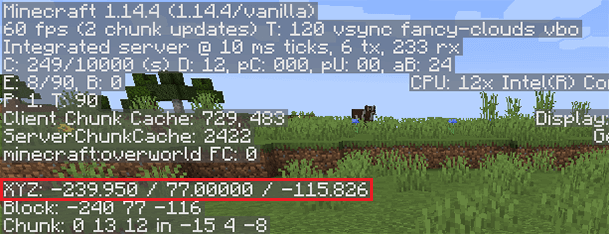
Особенности Teleport
— Не зная координаты и указав примерные, можно оказаться внутри блоков и умереть.
Как телепортироваться по координатам в minecraft
Телепортироваться (быстро перемещаться) по координатам в Minecraft возможно только на компьютере или мобильном устройстве. На игровых консолях телепортация возможна исключительно в сетевой игре владельцу хоста, и только к игрокам.
Как телепортироваться в Minecraft на компьютере
Для начала нужно запустить Minecraft. Для этого дважды щелкаем мышью по значку Minecraft на рабочем столе, а затем нажимаем кнопку “PLAY” в лаунчере. Далее нам необходимо создать мир, где разрешено пользоваться читами. Жмем кнопку “одиночная игра”, а затем “создать новый мир”. В настройках мира находим кнопку “Читы” и ставим ее на “ВКЛ”. Создаем мир. Более подробно о создании региона тут и настройке привата.
Следующим шагом будет определение места, в которое необходимо телепортироваться. Положение игрока в Minecraft задается тремя координатами x, y и z. x — это положение относительно востока и запада, z — севера и юга, а y — высоты над бэдроком. Для того, чтобы узнать свое текущее местоположение нужно нажать F3 и найти строки X, Y и Z в верхней левой части экрана.
Для того, чтобы ввести команду для телепортации, откроем консоль. Для этого нажимаем клавишу “/”.
Затем необходимо ввести команду teleport имя x y z
Конечно, вместо “имя” нужно вводить свой ник, а вместо x, y и z — соответствующие координаты. Внимание, имя пользователя чувствительно к регистру!
Нажимаем Enter и готово, игрок телепортирован по указанным координатам.
Телепортируемся в Minecraft Pocket Edition
Для начала нам так же, как и в предыдущем способе, нужно запустить Minecraft.
В отличие от Minecraft на ПК, в PE версии можно использовать читы даже в тех мирах, где вы не указали это заранее.
Для этого выбираем мир, в котором будем играть. И нажимаем на значок паузы (II) в верхней части экрана. Откроется меню паузы. В нем находим “Settings” (настройки) и заходим туда. Активируем читы. Для этого необходимо в разделе с настройками найти графу Cheats (коды) и нажать на переключатель, чтобы он стал светло серым. Если игра предложит вам подтвердить свой выбор, согласитесь.
Теперь можно закрыть меню и возобновить игру через то же меню паузы.
Нажмите на значок чата, он находится по центру верхней части экрана. Затем нажмите на /, после чего откроется всплывающее меню с доступными командами. Из них нужно выбрать “Телепортация” (teleport), после чего выберите свое имя, которое будет добавлено в команду. Затем откройте экранную клавиатуру при помощи значка в нижнем правом углу экрана и введите координаты, по которым хотите телепортироваться.
И осталось только нажать на значок ввода. Готово, вы телепортировались в Minecraft PE.
Если вы не хотите использовать читы, но желание быстро перемещаться у вас присутсвует, то возможно вам стоит почитать статью о том, как сделать портал в Ад
Хотите поддержать проект? Просто кликните по рекламному баннеру. Вам не сложно, а нам приятно =)
Как телепортироваться в Minecraft?

Зачем тратить время на каждый кусочек мира, когда вы можете в любой момент оказаться в нужном месте? Мы покажем вам, как телепортироваться в Minecraft!
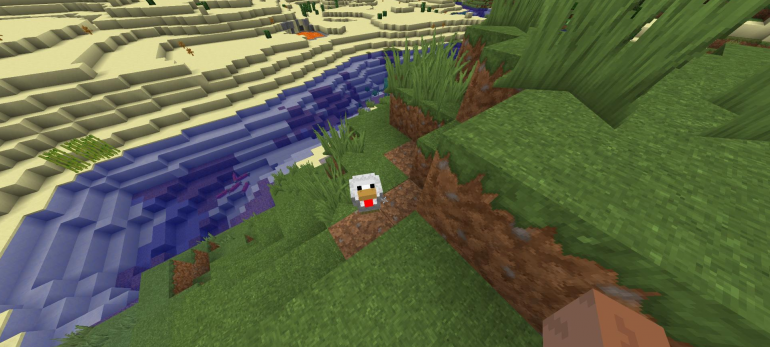
Популярная игра Minecraft предлагает возможность телепортировать персонажей в любое место на карте при условии, что вы уже были в нем раньше. Это хорошие новости. Но на каждой платформе это выглядит немного по-разному, поэтому если вы играете на всех платформах, вам нужно изучить все три способа. А почему три? Потому что на ПК, на консолях и мобильных версиях все выглядит по-своему. Поэтому руководство разделено на три раздела – каждый посвящен отдельной платформе.
Minecraft для ПК: как телепортироваться?
- Запустите Minecraft на ПК
- Создайте или загрузите мир, в котором вы хотите играть
- Посетите место, куда вы хотите телепортироваться позже
- Находясь в нем, нажмите F3 (для Mac Alt + Fn + F3)
- Информация будет отображаться в верхнем левом углу, включая координаты этого места: XYZ – напишите на листе бумаги
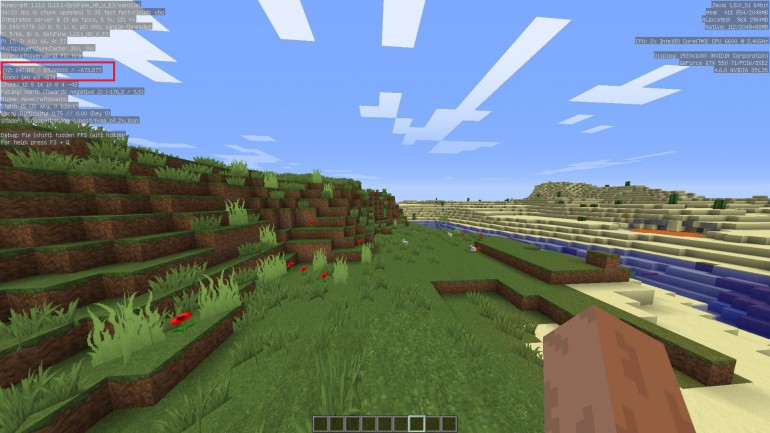
- Если вы хотите вернуться в это место во время игры, откройте консоль, нажав /
- Введите имя команды телепортации xyz , заменив имя на имя персонажа; вместо имени можно ввести @p , x – восток / запад, y – вертикальное положение, z – север / юг; они соответствуют ранее отображенным координатам
- Команда должна выглядеть следующим образом: teleport @p 153 66 684 – вам не нужно писать полные координаты, например, 138.088 66.00 684.212
- Интересно, что можно телепортировать другого игрока в игре – тогда вместо имени вашего персонажа или @p введите его имя.
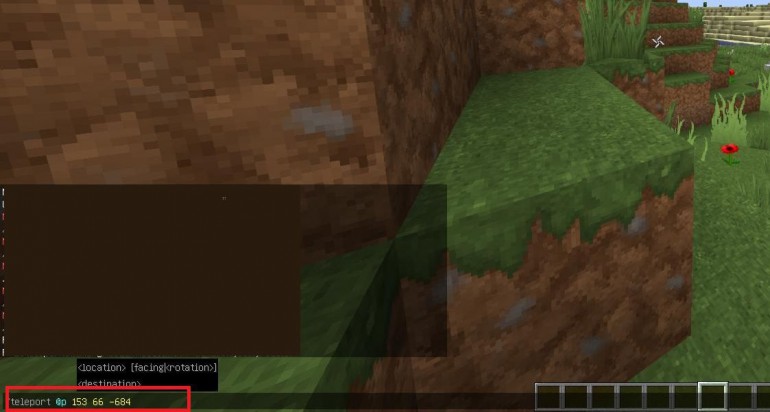
Minecraft для консолей: как телепортироваться?
Прежде чем мы объясним, как телепортироваться в Minecraft на консоли, существуют некоторые ограничения: телепортация будет работать только в том случае, если вы являетесь хозяином многопользовательского мира и вы можете телепортироваться только в локацию другого игрока. Описанный ниже метод будет работать на Minecraft на PS4, Minecraft на Xbox One и Minecraft на Nintendo Switch .
- Запустите Minecraft
- Выберите Play Game и мир, который вы хотите загрузить, но пока не загружайте его
- Зайдите в настройки игры и выберите привилегии хоста
- Выберите загрузку игры и нажмите ОК в окне предупреждения об отсутствии достижений и обновлении рейтинга при игре с разрешениями.
- Когда мир загрузится, нажмите кнопку опции на контроллере, чтобы войти в меню настроек
- Выберите Опции хоста, а затем Телепорт к игроку.
- Список всех игроков в настоящее время в этом мире будет отображаться
- Выберите игрока, которому хотите телепортироваться, и подтвердите свой выбор.
Minecraft Mobile: как телепортироваться?
Хотя отсутствие физической клавиатуры на мобильных устройствах может затруднить ввод координат, другого пути нет.
- Откройте Minecraft и загрузите мир, в котором вы хотите играть
- После загрузки мира включите паузу, нажав значок в правом верхнем углу (нажмите, даже если он не виден, он будет работать)
- Зайдите в настройки и включите читы
- Закройте меню и вернитесь в игру
- Нажмите на значок чата в верхней части экрана
- Чтобы получить координаты места, нажмите пальцем в поле ввода текста и введите / tp name
, где конечно, вы заменяете «name» на имя целевого персонажа.
Datalife Engine Demo
Для создания телепорта нужно:
- Командный блок (самая важная часть)
- Красная пыль (двух хватит)
- Повторитель
- Красный факел
- Обычный блок (например — камень или булыжник)
И так, сразу появляется вопрос — гдеже достать командный блок. Для того чтобы его получить надо воспользоваться читом, то есть ввести команду:
/give «ваш ник» 137
После этого у вас должен появиться командный блок.
Далее строим такую контрукцию, которая показана на скрине 2. Повторитель надо посавить с задержкой — один раз правой кнопкой по нему.
Схема начала работать, но для того чтобы телепортироваться надо:
- Записать координаты начальной и конечной точки (об этом позже)
- Ввести в командный блок следующую команду:
Давайте разберёмся что здесь и как. X,Y,Z — это координаты. Вместо вопросов значение координат. Координаты можно узнать нажатием F3. Причём надо записывать только целое число (число до запятой)
tp — это команда телепортироваться. @p означает то, что телепортироваться будете именно вы. Те координаты, которые в квадратных скобках — это блок с которого вы будете телепортироваться (эту точку можно сделать и в воздухе). После скобок надо записывать только значение X,Y и Z, то есть без всяких скобок, букв и запятых. И всё теперь становимся на тот блок, который отмечен в квадратных скобках и телепортируемся
Примечание:
Для того, чтобы телепорт работал надо точно (даже пробелы и запятые) ставить так, как я писал раньше. Если по какой-то причине он не работает, то проверьте — всё ли у вас введено правильно, потому, что даже если одного пробела не хватает, то телепорт работать не будет.
Как телепортироваться?
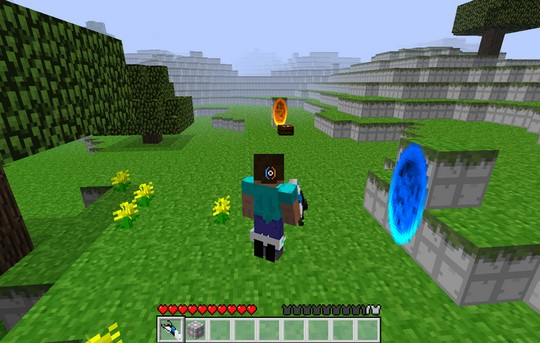
Как и любая другая компьютерная игра, Minecraft имеет свои ходы, позволяющие игрокам оперативнее выполнять задания. В данной статье будут описаны способы перемещения героя с места на место путем телепортации на разных игровых платформах.
Первое и основное, что вы должны сделать, играя на компьютере — убедиться, что вы можете использовать команды вообще. Многих это удивляет, но именно они становятся ключом к тому, как телепортироваться в Майнкрафте. Главное, все правильно использовать!

Телепортация — не банальная команда, поэтому работать она будет только в нескольких случаях. Если вы играете через Интернет, то вы должны иметь доступ к серверу. Чтобы его получить, необходимо договориться с администратором или другим модератором — один из них введет в окне чата строку «/op ВашНик», и вы сможете спокойно пользоваться телепортацией. Однако если вы играете по локальной сети, то игра должна поддерживать читы. Активировать их может игрок, запустивший многопользовательский режим. Что касается одиночной игры, то здесь достаточно включить читы при создании мира (дополнительные настройки мира).
Далее мы приступаем к самому процессу телепортации. Вам нужно решить, в какую точку вы хотите переместиться. В Майнкрафт используются три стандартные координаты для определения местоположения (Z — смещение на север или юг; X — смещение на восток или запад; Y — высота относительно земли). Уровень моря имеет координаты Y:63, но обратите внимание — ваша точка спавна не будет соответствовать координатам «0,0,63», т.к. она зачастую оказывается под водой. Если вам необходимо узнать свои координаты в игре, используйте клавишу F3 (Fn+F3 на ноутбуках или Mac, либо Alt+Fn+F3 на новых Mac). Чтобы переместиться, откройте окно чата клавишей “T”.
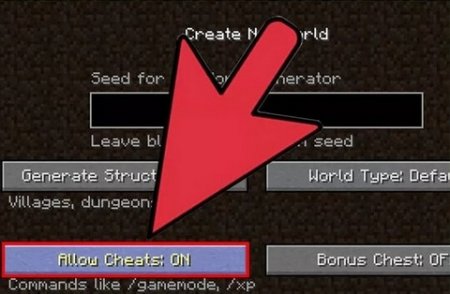
Как телепортироваться к другу в Майнкрафт?
Для телепортации к своему другу, с которым вы играете на одном сервере, можете использовать его игровой ник. Главное, чтобы он не содержал пробелов — команда может быть не понята алгоритмом.
Как уже писалось выше, для перемещения в определенное место нужны его координаты. Если сомневаетесь насчет высоты (Y), следует ввести «83», чтобы не оказаться под водой после перемещения. Может получиться так, что вам придется падать, но это вряд ли будет смертельный исход.
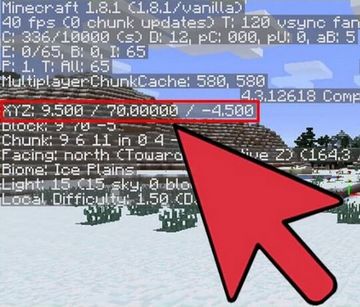
Пример: /tp X Y Z (/tp 517 72 -169). Важно — Y — всегда положительная величина, а Z и X могут варьироваться от -30000000 до 30000000. При необходимости, точные координаты могут заменяться приблизительными. За это отвечает специальный значок — тильда (
). Просто поставьте ее перед координатой. Пример: «/tp 200
10 200″. В данном случае команда переместит вас на 10 единиц выше вашего изначального положение.
Не забывайте, что приблизительные координаты не могут телепортировать вас за пределы мира — в этом случае игра просто вылетит. Помимо этого, будьте аккуратны — использование тильды может привести к отрицательному значению Y.
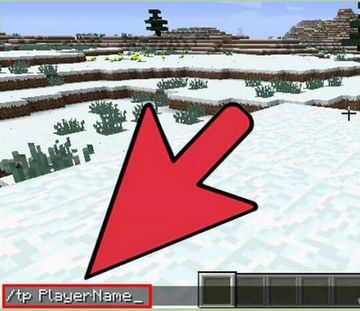
Кроме самостоятельного перемещения, вы можете телепортировать другого игрока, если он играет на том же сервере. Чтобы переместить его в определенное место, используйте команду «/tp ИгрокЦель XYZ или ИгрокАдресат». Чтобы переместить игрока к себе, введите в окно чата «/tp ИгрокЦель @P>>». Если вам нужно телепортировать всех игроков к себе, наберите строку «/tp @a @p».
Мобильная версия Minecraft
Мобильная версия удобна тем, что для запуска игры не требуется компьютер или консоль: вы можете играть на своем смартфоне, когда угодно и где угодно. Однако такое удобство требует к себе особого подхода — необходимо провести несколько операций, чтобы активировать специальные команды. Дело в том, что, к сожалению, мобильная версия не поддерживает команду телепортации, поэтому вам придется скачать на ваше устройство дополнительный плагин.
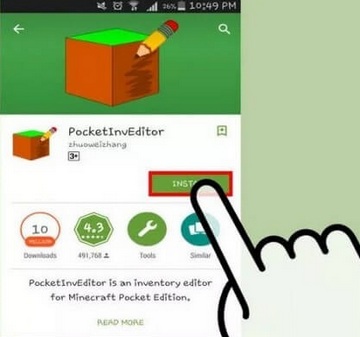
Но учтите, что в многопользовательской игре повторить это не удастся. Итак, через Play Market (для Android) скачиваем PocketInvEditor или iMCPEdit через AppStore (для iOS). Если вы собираетесь играть на iPhone или iPad, то необходимо убедиться, что ваше устройство перепрошито. В противном случае приложение будет неактивно.
После открытия редактора выберите мир, в котором хотите телепортировать персонажа. Все созданные вами до этого миры будут сохранены и отображены при запуске. Чтобы переместиться, используйте команду «Переместить персонажа». Как и в компьютерной версии, вас попросят ввести координаты — без этого никуда.
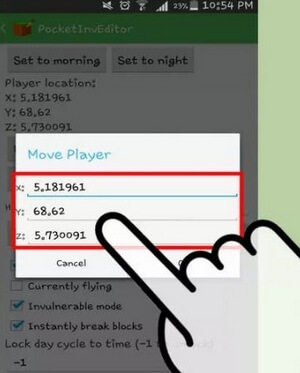
Вы должны будете ввести три координаты: смещение к востоку или западу (X), смещение к северу или югу (Z), высота (Y). Напоминаем, уровень моря соответствует координате Y:63. Об этом не стоит забывать, чтобы не захлебнуться после перемещения. Далее необходимо сохранить свое новое местоположение. Тогда при следующем запуске игры ваш персонаж сразу же отобразится на новом месте.
Minecraft на консолях
О том, где удобнее играть — на компьютере или консоли — мы говорить не будет, каждый выберет сам. Стоит, разве что, рассказать о неких нюансах в использовании тех или иных дополнительных команд. Перед началом игры активируйте привилегии сервера, чтобы получить возможность телепортироваться. Создавая мир, зайдите в раздел «Дополнительные настройки» и выберите пункт «Привилегии сервера».
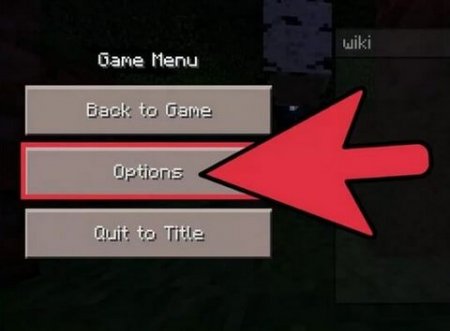
Что хорошо — дополнительные возможности будут доступны всем. К сожалению, это приведет к отключению достижений, зато вы сможете свободно перемещаться от одного персонажа к другому (об этом подробнее в следующих пунктах). С помощью сенсорной панели на контроллере или кнопки «Back», «Select» откройте список игроков во время игры. После выберите кнопку «Параметры сервера». Это позволит вам открыть дополнительные возможности в игре.
В версии для консолей возможно лишь два вида перемещения: либо вы телепортируете игрока к себе, либо сами перемещаетесь к нему. Выберите подходящий вам пункт («Перемещение к игроку» или «Перемещение ко мне»). Теперь вам остается только выбрать персонажа, к которому хотите переместиться или которого хотите телепортировать к себе. Команда выполнится сразу же, и вы сможете продолжать игру в новом месте или с новым игроком.
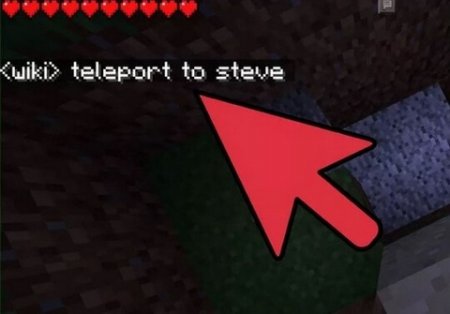
Заключение
Мы рассказали вам обо всех нюансах столь важного вопроса. Надеемся, информация еще и была вам интересна. В ее полезности сомневаться точно не стоит, ведь каждый игрок, прочитавший эту статью, будет знать, как телепортироваться в Майнкрафт домой, к другу, и в любое другое место.
Поделитесь информацией с другими пользователями, оцените статью и напишите свое мнение комментарием ниже. Спасибо!














